Cómo eliminar searchresultsadblocker.com de la configuración de un navegador
![]() Escrito por Tomas Meskauskas el (actualizado)
Escrito por Tomas Meskauskas el (actualizado)
¿Qué es searchresultsadblocker.com?
Durante nuestro examen de searchresultsadblocker.com, descubrimos que se trata de un falso motor de búsqueda promocionado a través de un secuestrador de navegador (una extensión no deseada). Normalmente, los usuarios añaden extensiones que promocionan direcciones como searchresultsadblocker.com sin querer. Es importante que los usuarios tengan cuidado con las extensiones sospechosas y las eliminen si ya están presentes.
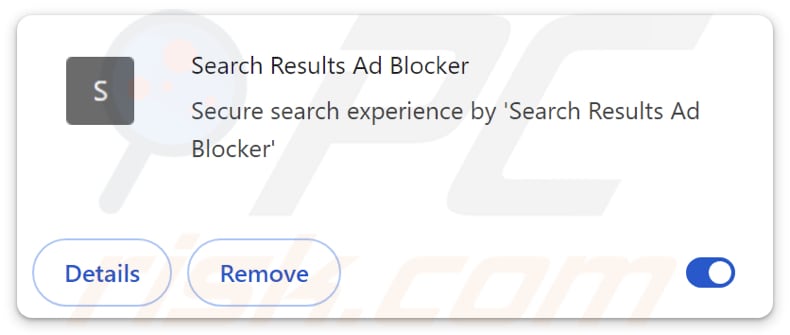
Visión general de searchresultsadblocker.com
Clasificamos searchresultsadblocker.com como un buscador falso porque no genera ningún resultado. En su lugar, los usuarios son redirigidos a bing.com, google.com y, posiblemente, a otros motores de búsqueda. Bing.com y google.com son motores de búsqueda legítimos. Sin embargo, sitios como searchresultsadblocker.com pueden dirigir a los usuarios a otros poco fiables.
Los motores de búsqueda poco fiables pueden exponer a los usuarios a diversas amenazas en línea. Por ejemplo, pueden promocionar sitios de phishing diseñados para robar información personal, como datos de tarjetas de crédito, credenciales de inicio de sesión, números de la seguridad social, datos del DNI, etc. También pueden engañar a los usuarios para que visiten páginas diseñadas para distribuir software no deseado y malicioso.
Además, las páginas web promocionadas por buscadores dudosos pueden albergar loterías falsas, regalos, estafas de soporte técnico y otros contenidos potencialmente maliciosos. Además, estos buscadores pueden ofrecer resultados irrelevantes o de baja calidad. En general, es muy recomendable utilizar motores de búsqueda de buena reputación para evitar estos riesgos.
Como se mencionó en la introducción, searchresultsadblocker.com se promociona a través de un secuestrador de navegador, una extensión llamada Search Results Ad Blocker. Esta extensión establece searchresultsadblocker.com como motor de búsqueda predeterminado, página de inicio y página de nueva pestaña para obligar a los usuarios a visitarlo. Los cambios pueden ser difíciles de revertir e interrumpir las actividades normales de navegación.
Además, Search Results Ad Blocker puede recopilar varios datos. Estos datos pueden incluir consultas de búsqueda, historial de navegación e información personal. La información recopilada puede venderse a terceros o monetizarse de otras formas, lo que puede plantear riesgos para la privacidad.
| Nombre | searchresultsadblocker.com |
| Tipo de amenaza | Secuestrador de navegador, Redirección, Secuestrador de búsqueda, Barra de herramientas, Nueva pestaña no deseada |
| Extensiones del navegador | Bloqueador de anuncios de resultados de búsqueda |
| Funcionalidad supuesta | Mejora de la experiencia de navegación |
| URL promocionada | searchresultsadblocker.com |
| Nombres de detección (searchresultsadblocker.com) | N/A (VirusTotal) |
| Dirección IP Servidora (searchresultsadblocker.com) | 52.59.147.174 |
| Configuración del navegador afectada | Página de inicio, URL de la nueva pestaña, motor de búsqueda predeterminado |
| Síntomas | Configuración del navegador de Internet manipulada (página de inicio, motor de búsqueda de Internet predeterminado, configuración de la nueva pestaña). Los usuarios se ven obligados a visitar el sitio web del secuestrador y buscar en Internet utilizando sus motores de búsqueda. |
| Métodos de distribución | Anuncios emergentes engañosos, instaladores de software gratuito (bundling), instaladores falsos de Flash Player. |
| Daños | Rastreo del navegador de Internet (posibles problemas de privacidad), visualización de anuncios no deseados, redireccionamientos a sitios web dudosos. |
| Eliminación de Malware | Para eliminar posibles infecciones de malware, escanee su computadora con un software antivirus legítimo. Nuestros investigadores de seguridad recomiendan usar Combo Cleaner. |
Conclusión
Los motores de búsqueda falsos suelen hacerse pasar por legítimos. Sin embargo, su uso puede comprometer la privacidad y seguridad del usuario. Suelen redirigir a los usuarios a otros sitios (a menudo no deseados) y se promocionan a través de extensiones que funcionan como secuestradores del navegador. Los usuarios que encuentren redirecciones a falsos motores de búsqueda deben analizar sus ordenadores en busca de secuestradores del navegador y eliminarlos.
Algunos ejemplos de motores de búsqueda falsos son carthemetab.com, shimejiextension.com y dailybiblehub.com.
¿Cómo se instaló Search Results Ad Blocker en mi ordenador?
Los usuarios pueden acabar con sus navegadores secuestrados al instalar software sospechoso y (o) gratuito que viene incluido con secuestradores. Durante la instalación, es posible que los usuarios no se den cuenta de los secuestradores incluidos y acepten instalarlos o añadirlos junto con el software principal. Es habitual que las aplicaciones no deseadas incluidas en los instaladores estén ocultas en las opciones "Avanzadas", "Personalizadas" o similares.
Además, los usuarios pueden añadir/instalar secuestradores de navegador a través de ventanas emergentes engañosas, falsas actualizaciones de software, descargas de redes P2P, páginas no oficiales, tiendas de aplicaciones de terceros (o descargadores) y canales similares.
¿Cómo evitar la instalación de secuestradores del navegador?
Cuando descargue extensiones, aplicaciones u otro software, utilice siempre sitios web oficiales o tiendas de aplicaciones de confianza. Durante la instalación, compruebe si hay ofertas adicionales/programas incluidos y seleccione la configuración "Avanzada" o "Personalizada" para rechazarlos. Tenga cuidado al encontrar anuncios o ventanas emergentes en sitios web dudosos. No haga clic en ellos para evitar la exposición a páginas y aplicaciones dudosas.
Además, asegúrese de que el software y el sistema operativo estén siempre actualizados y ejecute regularmente análisis del sistema con una herramienta de seguridad fiable. Si su ordenador ya está infectado con Search Results Ad Blocker, le recomendamos que ejecute un escaneado con Combo Cleaner para eliminar automáticamente este secuestrador de navegador.
Permisos solicitados por el secuestrador de navegador Search Results Ad Blocker:
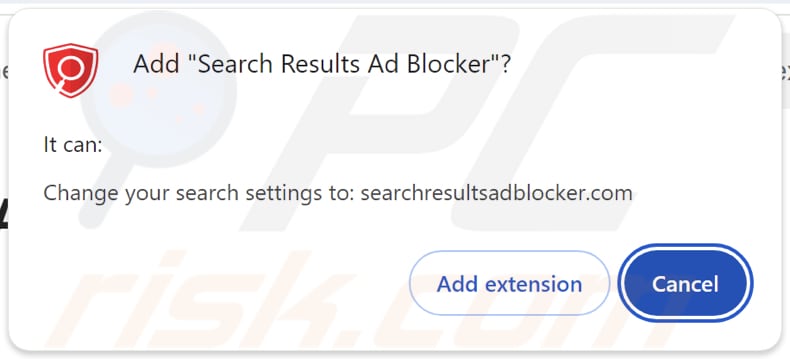
Sitio web que promociona el secuestrador del navegador Search Results Ad Blocker:
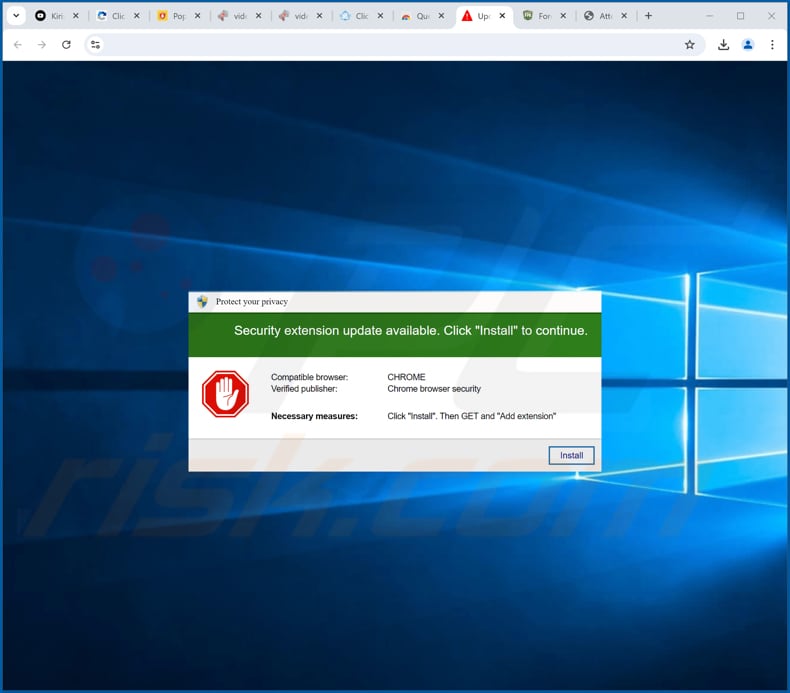
Searchresultsadblocker.com sitio web que redirige a los usuarios a bing.com:

Eliminación automática instantánea de malware:
La eliminación manual de amenazas puede ser un proceso largo y complicado que requiere conocimientos informáticos avanzados. Combo Cleaner es una herramienta profesional para eliminar malware de forma automática, que está recomendado para eliminar malware. Descárguelo haciendo clic en el siguiente botón:
▼ DESCARGAR Combo Cleaner
El detector gratuito verifica si su equipo está infectado. Para usar el producto con todas las funciones, debe comprar una licencia para Combo Cleaner. 7 días de prueba gratuita limitada disponible. Combo Cleaner es propiedad y está operado por Rcs Lt, la empresa matriz de PCRisk. Leer más. Si decide descargar este programa, quiere decir que usted está conforme con nuestra Política de privacidad y Condiciones de uso.
Menú rápido:
- ¿Qué es el Bloqueador de Anuncios de Resultados de Búsqueda?
- PASO 1. Desinstala la aplicación Search Results Ad Blocker usando el Panel de Control.
- PASO 2. Elimine el secuestrador de navegadores Search Results Ad Blocker de Google Chrome.
- PASO 3. Eliminar searchresultsadblocker.com página de inicio y motor de búsqueda predeterminado de Mozilla Firefox.
- PASO 4. Elimine searchresultsadblocker.com redirect de Safari.
- PASO 5. Elimine los plug-ins maliciosos de Microsoft Edge.
Search Results Ad Blocker eliminación del secuestrador del navegador:
Usuarios de Windows 10:

Haga clic con el botón derecho en la esquina inferior izquierda de la pantalla, en el Menú de acceso rápido, seleccione Panel de control. En la nueva ventana, elija Desinstalar un programa.
Usuarios de Windows 7:

Haga clic en Inicio (El "logo de Windows" en la esquina inferior izquierda de su escritorio), elija Panel de control. Localice la opción Programas y características y haga clic en Desinstalar un programa.
Usuarios de macOS (OSX):

Haga clic Finder, en la nueva ventana, seleccione Aplicaciones. Arrastre la app desde la carpeta Aplicaciones hasta la papelera (ubicada en su Dock). Seguidamente, haga clic derecho sobre el icono de la papelera y seleccione Vaciar papelera.
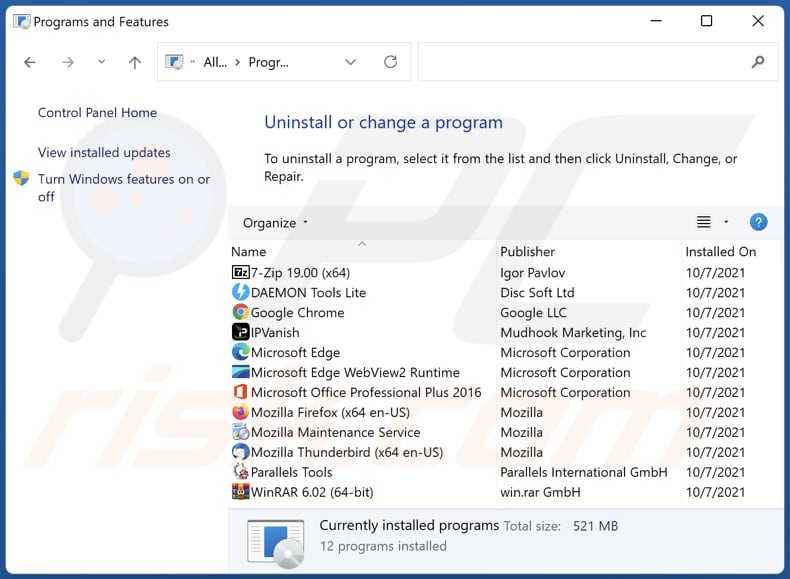
En la ventana de desinstalación de programas: busque por cualquier aplicación sospechosa instalada recientemente, seleccione estas entradas y haga clic en "Desinstalar" o "Suprimir".
Tras desinstalar las aplicaciones potencialmente no deseadas (que provocan los redireccionamientos del navegador al sitio web de searchresultsadblocker.com), analice su ordenador en busca de componentes restantes no deseados. Para ello, utilice el software antimalware recomendado.
Search Results Ad Blocker eliminación del secuestrador de navegadores de Internet:
Vídeo que muestra cómo eliminar las redirecciones del navegador:
 Eliminar extensiones maliciosas de Google Chrome:
Eliminar extensiones maliciosas de Google Chrome:
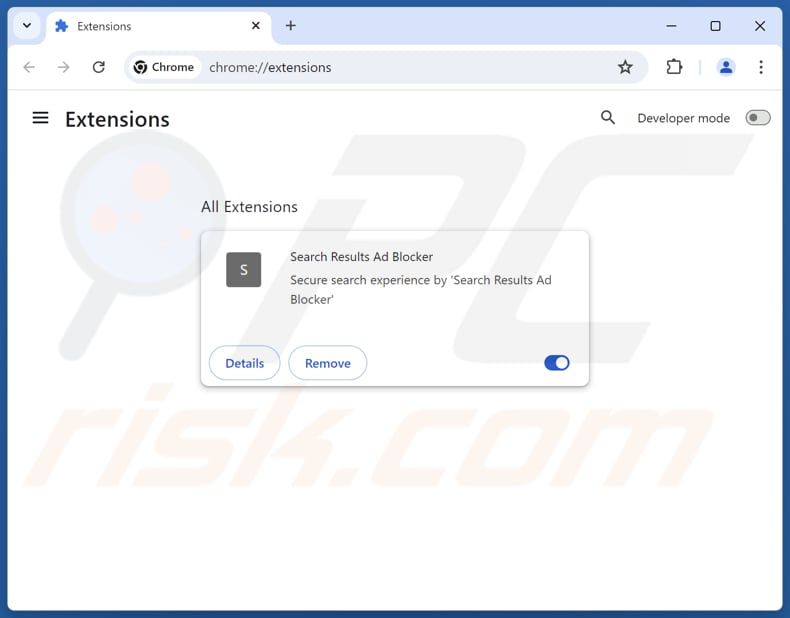
Haga clic en el icono de menú de Chrome ![]() (en la esquina superior derecha de Google Chrome), seleccione "Extensiones" y haga clic en "Administrar extensiones". Localiza "Search Results Ad Blocker" y otras extensiones sospechosas recientemente instaladas, selecciona esas entradas y haz clic en "Eliminar".
(en la esquina superior derecha de Google Chrome), seleccione "Extensiones" y haga clic en "Administrar extensiones". Localiza "Search Results Ad Blocker" y otras extensiones sospechosas recientemente instaladas, selecciona esas entradas y haz clic en "Eliminar".
Cambia tu página de inicio:
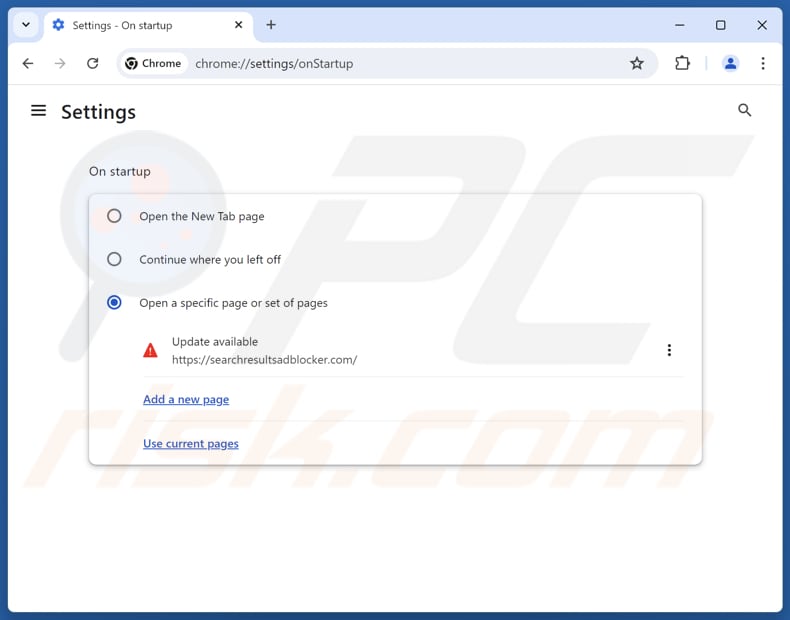
Haga clic en el icono de menú de Chrome ![]() (en la esquina superior derecha de Google Chrome), seleccione "Configuración". En la sección "Al iniciar", desactive "Bloqueador de anuncios de resultados de búsqueda", busque la URL del secuestrador del navegador (hxxp://www.searchresultsadblocker.com) debajo de la opción "Abrir una página específica o un conjunto de páginas". Si está presente, haga clic en el icono de los tres puntos verticales y seleccione "Eliminar".
(en la esquina superior derecha de Google Chrome), seleccione "Configuración". En la sección "Al iniciar", desactive "Bloqueador de anuncios de resultados de búsqueda", busque la URL del secuestrador del navegador (hxxp://www.searchresultsadblocker.com) debajo de la opción "Abrir una página específica o un conjunto de páginas". Si está presente, haga clic en el icono de los tres puntos verticales y seleccione "Eliminar".
Cambie su motor de búsqueda predeterminado:
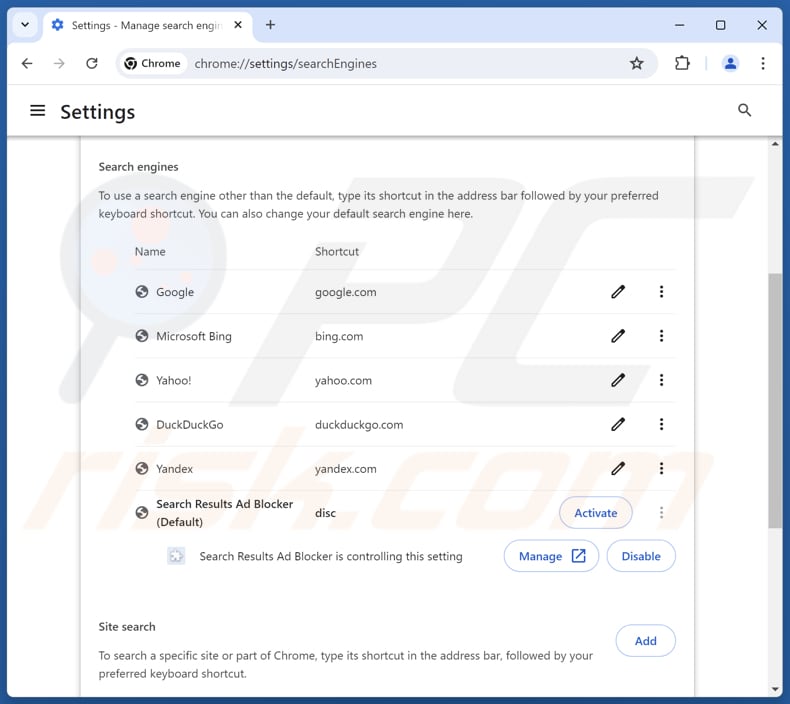
Para cambiar tu motor de búsqueda predeterminado en Google Chrome: Haga clic en el icono de menú de Chrome ![]() (en la esquina superior derecha de Google Chrome), seleccione "Configuración", en la sección "Motor de búsqueda", haga clic en "Administrar motores de búsqueda...", en la lista abierta busque "searchresultsadblocker.com", cuando se encuentre haga clic en los tres puntos verticales cerca de esta URL y seleccione "Eliminar".
(en la esquina superior derecha de Google Chrome), seleccione "Configuración", en la sección "Motor de búsqueda", haga clic en "Administrar motores de búsqueda...", en la lista abierta busque "searchresultsadblocker.com", cuando se encuentre haga clic en los tres puntos verticales cerca de esta URL y seleccione "Eliminar".
- Si sigues teniendo problemas con las redirecciones del navegador y los anuncios no deseados - Restablece Google Chrome.
Método opcional:
Si sigue teniendo problemas para eliminar search results ad blocker secuestrador del navegador, restablezca la configuración predeterminada del navegador Google Chrome. Haga clic en el icono de menú en Chrome ![]() (parte superior derecha de Google Chrome) y seleccione Configuración. Diríjase a la parte inferior de la pantalla. Haga clic en el enlace Configuración avanzada.
(parte superior derecha de Google Chrome) y seleccione Configuración. Diríjase a la parte inferior de la pantalla. Haga clic en el enlace Configuración avanzada.

De nuevo, utilice la barra de desplazamiento para ir a la parte inferior de la pantalla y haga clic en el botón Restablecer (Restaura los valores predeterminados originales de la configuración).

En la nueva ventana, confirme que quiere restablecer la configuración predeterminada de Google Chrome haciendo clic en el botón Restablecer.

 Elimine las extensiones maliciosas de Mozilla Firefox:
Elimine las extensiones maliciosas de Mozilla Firefox:
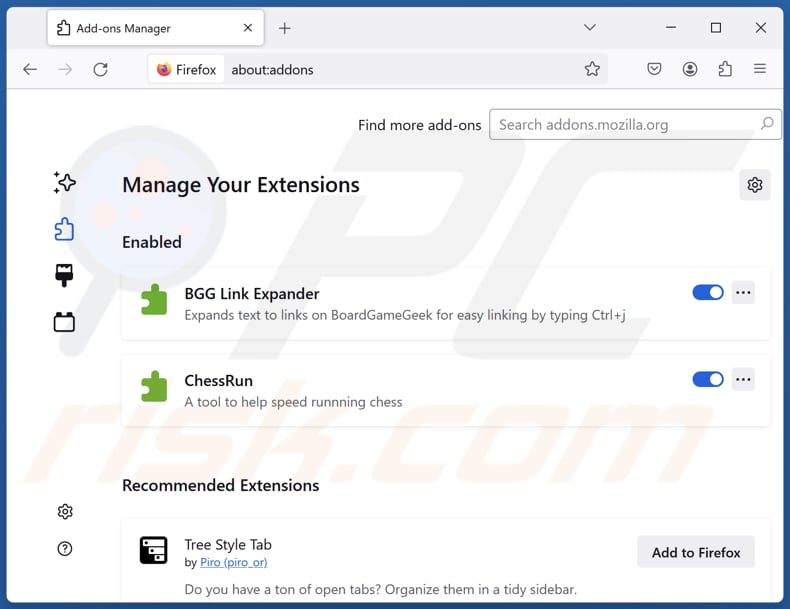
Haga clic en el menú de Firefox ![]() (en la esquina superior derecha de la ventana principal), seleccione "Complementos y temas". Haz clic en "Extensiones", en la ventana que se abra localiza "Bloqueador de anuncios de resultados de búsqueda" y todas las extensiones sospechosas que hayas instalado recientemente, haz clic en los tres puntos y luego en "Eliminar".
(en la esquina superior derecha de la ventana principal), seleccione "Complementos y temas". Haz clic en "Extensiones", en la ventana que se abra localiza "Bloqueador de anuncios de resultados de búsqueda" y todas las extensiones sospechosas que hayas instalado recientemente, haz clic en los tres puntos y luego en "Eliminar".
Cambia tu página de inicio:
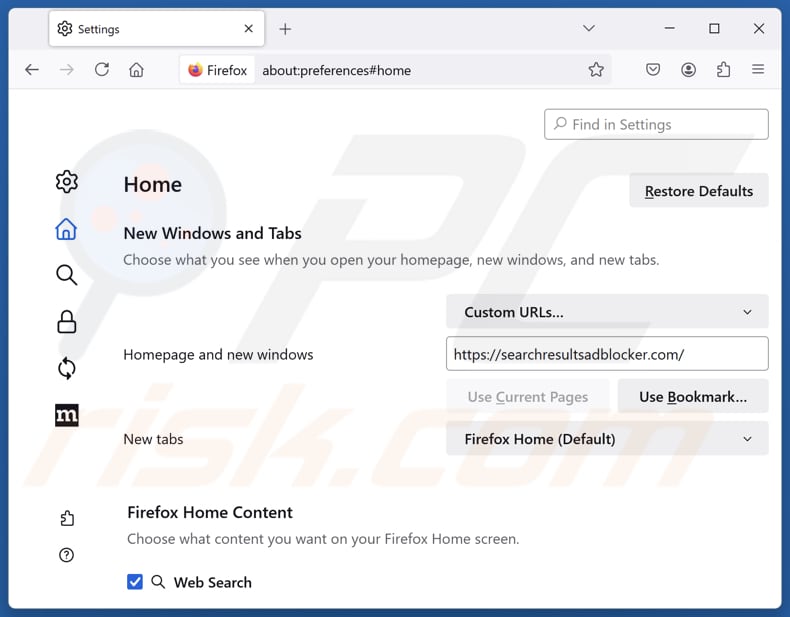
Para restablecer tu página de inicio, haz clic en el menú de Firefox ![]() (en la esquina superior derecha de la ventana principal), luego selecciona "Configuración", en la ventana abierta desactiva "Bloqueador de anuncios de resultados de búsqueda", elimina hxxp://searchresultsadblocker.com e introduce tu dominio preferido, que se abrirá cada vez que inicies Mozilla Firefox.
(en la esquina superior derecha de la ventana principal), luego selecciona "Configuración", en la ventana abierta desactiva "Bloqueador de anuncios de resultados de búsqueda", elimina hxxp://searchresultsadblocker.com e introduce tu dominio preferido, que se abrirá cada vez que inicies Mozilla Firefox.
Cambia tu motor de búsqueda predeterminado:
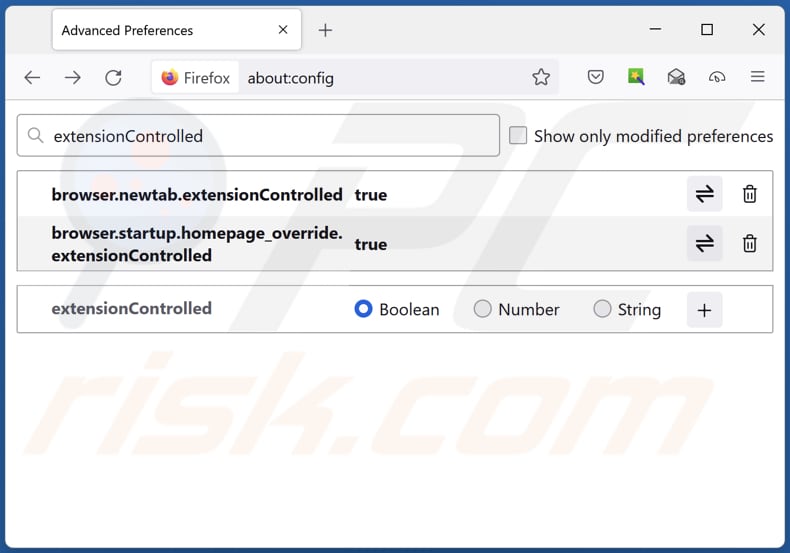
En la barra de direcciones URL, escriba "about:config" y pulse Intro. Haga clic en "Aceptar el riesgo y continuar".
En el filtro de búsqueda de la parte superior, escriba: "extensionControlled". Establezca ambos resultados en "false" haciendo doble clic en cada entrada o pulsando el botón ![]() .
.
Método opcional:
Los usuarios con problemas para eliminar de search results ad blocker secuestrador del navegador pueden restablecer la configuración de Mozilla Firefox.
Abra Mozilla Firefox; en la esquina superior derecha de la ventana principal, haga clic en el menú de Firefox ![]() ; en el menú desplegado, pulse sobre el icono Abrir menú de ayuda
; en el menú desplegado, pulse sobre el icono Abrir menú de ayuda ![]()

Seleccione Información para solucionar problemas.

En la nueva pantalla, haga clic en el botón Restablecer Firefox.

En la nueva ventana, confirme que desea restablecer la configuración predeterminada de Mozilla Firefox haciendo clic en el botón Restablecer.

 Eliminar extensiones maliciosas en Safari:
Eliminar extensiones maliciosas en Safari:

Cerciórese de que su navegador Safari está activo y pulse sobre el menú Safari. Luego, seleccione Preferencias…

En la ventana de preferencias, seleccione la pestaña Extensiones. Localice aquellas extensiones instaladas recientemente que parezcan sospechosas y desinstálelas.

En la ventana de preferencias, seleccione la pestaña General y cerciórese de que su página de inicio es una URL que ha elegido usted. Si un secuestrador de navegadores la ha cambiado, modifíquela.

En la ventana de preferencias, seleccione la pestaña de búsqueda y asegúrese de que su buscador preferido está configurado como predeterminado.
Método opcional:
Asegúrese de que su navegador Safari está activo y haga clic en el menú Safari. Seleccione Borrar historial y datos de sitios webs del menú desplegable.

En el cuadro de diálogo que se ha abierto, seleccione Todo el historial y pulse el botón Borrar historial.

 Elimine las extensiones maliciosas de Microsoft Edge:
Elimine las extensiones maliciosas de Microsoft Edge:

Haga clic en el ícono de menú de Edge ![]() (en la esquina superior derecha de Microsoft Edge), seleccione "Extensiones". Localice los complementos de navegador sospechosos recientemente instalados y elimínelos.
(en la esquina superior derecha de Microsoft Edge), seleccione "Extensiones". Localice los complementos de navegador sospechosos recientemente instalados y elimínelos.
Cambie su página de inicio y la configuración de nueva pestaña:

Haga clic en el ícono de menú de Edge ![]() (en la esquina superior derecha de Microsoft Edge), seleccione "Configuración". En la sección "Al iniciar", busque el nombre del secuestrador del navegador y haga clic en "Desactivar".
(en la esquina superior derecha de Microsoft Edge), seleccione "Configuración". En la sección "Al iniciar", busque el nombre del secuestrador del navegador y haga clic en "Desactivar".
Cambie su motor de búsqueda predeterminado de Internet:

Para cambiar su motor de búsqueda predeterminado en Microsoft Edge: haga clic en el ícono del menú de Edge ![]() (en la esquina superior derecha de Microsoft Edge), seleccione "Privacidad y servicios", desplácese hasta la parte inferior de la página y seleccione "Barra de dirección". En la sección "Motores de búsqueda utilizados en la barra de direcciones", busque el nombre del motor de búsqueda de Internet no deseado, cuando lo encuentre, haga clic en el botón "Desactivar" cerca de él. Alternativamente, puede hacer clic en "Administrar motores de búsqueda", en el menú abierto busque motores de búsqueda de Internet no deseados. Haga clic en el icono del rompecabezas
(en la esquina superior derecha de Microsoft Edge), seleccione "Privacidad y servicios", desplácese hasta la parte inferior de la página y seleccione "Barra de dirección". En la sección "Motores de búsqueda utilizados en la barra de direcciones", busque el nombre del motor de búsqueda de Internet no deseado, cuando lo encuentre, haga clic en el botón "Desactivar" cerca de él. Alternativamente, puede hacer clic en "Administrar motores de búsqueda", en el menú abierto busque motores de búsqueda de Internet no deseados. Haga clic en el icono del rompecabezas ![]() cerca de él y seleccione "Desactivar".
cerca de él y seleccione "Desactivar".
Método opcional:
Si continúa teniendo problemas con la eliminación de search results ad blocker secuestrador del navegador, restablezca la configuración del navegador Microsoft Edge. Haga clic en el ícono de menú de Edge ![]() (en la esquina superior derecha de Microsoft Edge) y seleccione Configuración.
(en la esquina superior derecha de Microsoft Edge) y seleccione Configuración.

En el menú de configuración abierto, seleccione Restablecer configuración.

Seleccione Restaurar configuración a sus valores predeterminados. En la ventana abierta, confirme que desea restablecer la configuración predeterminada de Microsoft Edge haciendo clic en el botón Restablecer.

- Si esto no ayudó, siga estas instrucciones que explican cómo restablecer el navegador Microsoft Edge.
Resumen:
 Un secuestrador de navegadores es un tipo de software publicitario que modifica la configuración de los navegadores, ya que cambia la página de inicio y motor de búsqueda predeterminado por un sitio web no deseado. Muy frecuentemente, este tipo de software publicitario se introduce en el sistema operativo del usuario a través de las descargas de programas gratuitos. Si su descarga está gestionada por un cliente de descargas, asegúrese de descartar la instalación de barras de herramientas o aplicaciones promocionadas que pretendan cambiar la página de inicio y motor de búsqueda predeterminados.
Un secuestrador de navegadores es un tipo de software publicitario que modifica la configuración de los navegadores, ya que cambia la página de inicio y motor de búsqueda predeterminado por un sitio web no deseado. Muy frecuentemente, este tipo de software publicitario se introduce en el sistema operativo del usuario a través de las descargas de programas gratuitos. Si su descarga está gestionada por un cliente de descargas, asegúrese de descartar la instalación de barras de herramientas o aplicaciones promocionadas que pretendan cambiar la página de inicio y motor de búsqueda predeterminados.
Ayuda para la desinfección:
Si se encuentra con problemas al intentar eliminar search results ad blocker secuestrador del navegador de sus navegadores, por favor pida ayuda en nuestro foro de eliminación de programas maliciosos.
Publique un comentario:
Si dispone de más información sobre search results ad blocker secuestrador del navegador o sobre la forma de eliminarlo, por favor comparta su conocimiento en la sección de comentarios de abajo.
Fuente: https://www.pcrisk.com/removal-guides/30628-searchresultsadblocker-com-redirect
Preguntas más frecuentes (FAQ)
¿Cuál es el objetivo de obligar a los usuarios a visitar el sitio web searchresultsadblocker.com?
El objetivo de redirigir a los usuarios al sitio web searchresultsadblocker.com es hacer ganar dinero a los creadores del sitio. Esto lo consiguen aumentando el tráfico del sitio web y posiblemente recopilando datos de los usuarios.
¿Es una amenaza para mi privacidad visitar searchresultsadblocker.com?
Los buscadores falsos suelen crearse para recopilar una serie de datos de los usuarios, que luego pueden explotarse de diferentes maneras. Por tanto, visitar searchresultsadblocker.com puede exponer a los usuarios a diversos riesgos.
¿Cómo se infiltró un secuestrador del navegador en mi ordenador?
Los secuestradores de navegadores suelen venir incluidos en programas dudosos o gratuitos, ocultos en instaladores como ofertas adicionales. También pueden adquirirse en tiendas de aplicaciones de terceros, descargadores dudosos, redes P2P, sitios web no oficiales, anuncios engañosos, actualizaciones de software falsas, etc.
¿Me ayudará Combo Cleaner a eliminar el secuestrador de navegadores FunSafeTab?
Sí, Combo Cleaner escaneará su ordenador y eliminará los secuestradores de navegador eficazmente. La eliminación manual puede ser insuficiente, especialmente con múltiples secuestradores que pueden reinstalarse entre sí. Por lo tanto, puede ser necesario eliminar todos los secuestradores a la vez para garantizar la erradicación completa.
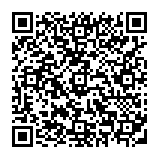
▼ Mostrar discusión.